hlasitost OPEL VIVARO B 2018.5 Příručka k informačnímu systému (in Czech)
[x] Cancel search | Manufacturer: OPEL, Model Year: 2018.5, Model line: VIVARO B, Model: OPEL VIVARO B 2018.5Pages: 135, velikost PDF: 2.11 MB
Page 46 of 135
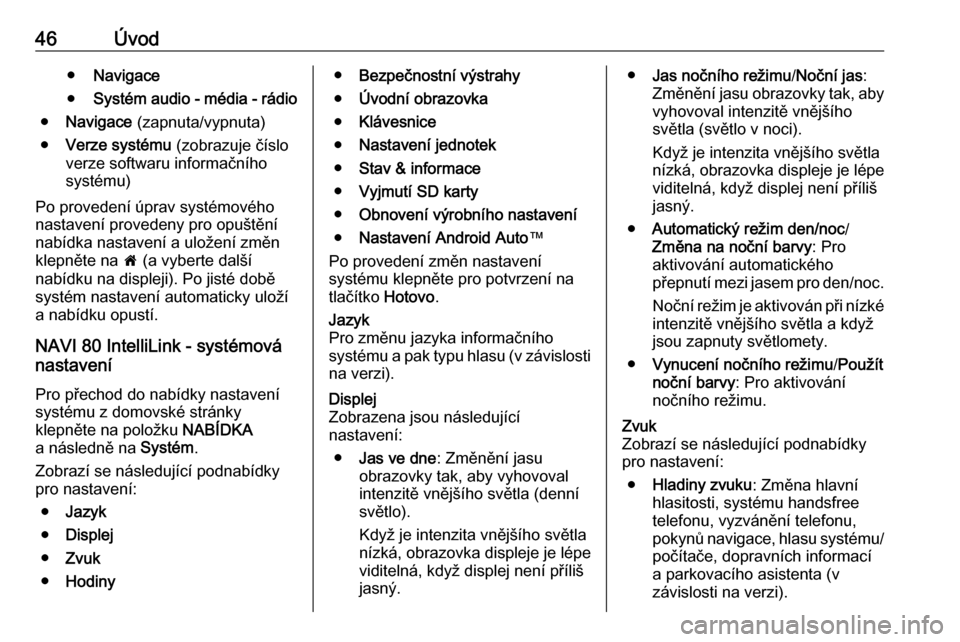
46Úvod●Navigace
● Systém audio - média - rádio
● Navigace (zapnuta/vypnuta)
● Verze systému (zobrazuje číslo
verze softwaru informačního systému)
Po provedení úprav systémového
nastavení provedeny pro opuštění
nabídka nastavení a uložení změn
klepněte na 7 (a vyberte další
nabídku na displeji). Po jisté době
systém nastavení automaticky uloží
a nabídku opustí.
NAVI 80 IntelliLink - systémová
nastavení
Pro přechod do nabídky nastavení
systému z domovské stránky
klepněte na položku NABÍDKA
a následně na Systém.
Zobrazí se následující podnabídky
pro nastavení:
● Jazyk
● Displej
● Zvuk
● Hodiny●Bezpečnostní výstrahy
● Úvodní obrazovka
● Klávesnice
● Nastavení jednotek
● Stav & informace
● Vyjmutí SD karty
● Obnovení výrobního nastavení
● Nastavení Android Auto ™
Po provedení změn nastavení
systému klepněte pro potvrzení na
tlačítko Hotovo.Jazyk
Pro změnu jazyka informačního
systému a pak typu hlasu (v závislosti
na verzi).Displej
Zobrazena jsou následující
nastavení:
● Jas ve dne : Změnění jasu
obrazovky tak, aby vyhovoval intenzitě vnějšího světla (denní
světlo).
Když je intenzita vnějšího světla nízká, obrazovka displeje je lépe
viditelná, když displej není příliš
jasný.● Jas nočního režimu /Noční jas :
Změnění jasu obrazovky tak, aby
vyhovoval intenzitě vnějšího světla (světlo v noci).
Když je intenzita vnějšího světla nízká, obrazovka displeje je lépe
viditelná, když displej není příliš
jasný.
● Automatický režim den/noc /
Změna na noční barvy : Pro
aktivování automatického
přepnutí mezi jasem pro den/noc.
Noční režim je aktivován při nízké
intenzitě vnějšího světla a když
jsou zapnuty světlomety.
● Vynucení nočního režimu /Použít
noční barvy : Pro aktivování
nočního režimu.Zvuk
Zobrazí se následující podnabídky pro nastavení:
● Hladiny zvuku : Změna hlavní
hlasitosti, systému handsfree
telefonu, vyzvánění telefonu, pokynů navigace, hlasu systému/
počítače, dopravních informací
a parkovacího asistenta (v
závislosti na verzi).
Page 47 of 135
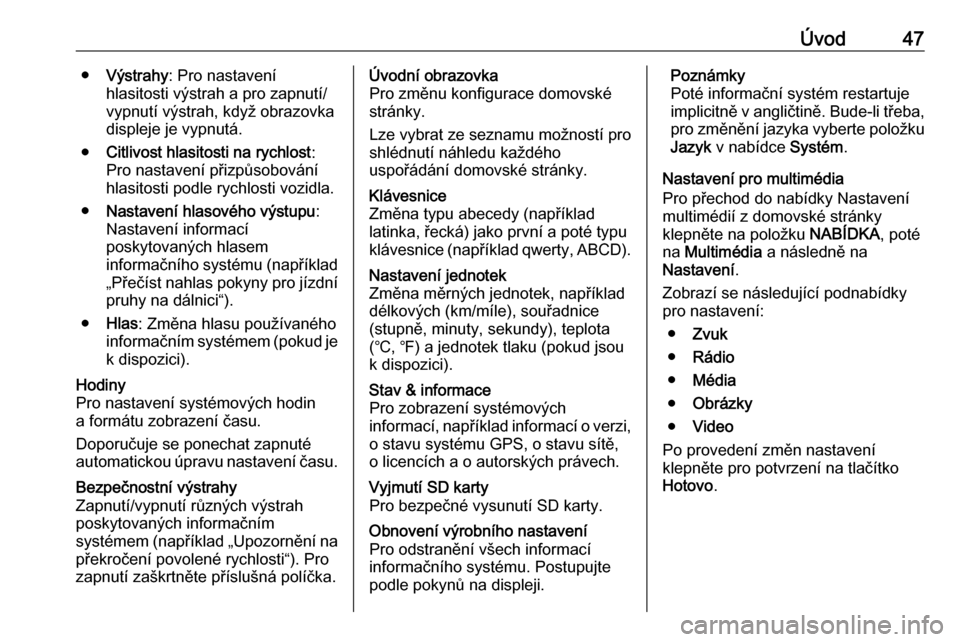
Úvod47●Výstrahy : Pro nastavení
hlasitosti výstrah a pro zapnutí/
vypnutí výstrah, když obrazovka
displeje je vypnutá.
● Citlivost hlasitosti na rychlost :
Pro nastavení přizpůsobování
hlasitosti podle rychlosti vozidla.
● Nastavení hlasového výstupu :
Nastavení informací
poskytovaných hlasem
informačního systému (například „Přečíst nahlas pokyny pro jízdní
pruhy na dálnici“).
● Hlas : Změna hlasu používaného
informačním systémem (pokud je k dispozici).Hodiny
Pro nastavení systémových hodin
a formátu zobrazení času.
Doporučuje se ponechat zapnuté
automatickou úpravu nastavení času.Bezpečnostní výstrahy
Zapnutí/vypnutí různých výstrah
poskytovaných informačním
systémem (například „Upozornění na překročení povolené rychlosti“). Pro
zapnutí zaškrtněte příslušná políčka.Úvodní obrazovka
Pro změnu konfigurace domovské
stránky.
Lze vybrat ze seznamu možností pro
shlédnutí náhledu každého
uspořádání domovské stránky.Klávesnice
Změna typu abecedy (například
latinka, řecká) jako první a poté typu
klávesnice (například qwerty, ABCD).Nastavení jednotek
Změna měrných jednotek, například délkových (km/míle), souřadnice
(stupně, minuty, sekundy), teplota
(℃, ℉) a jednotek tlaku (pokud jsou
k dispozici).Stav & informace
Pro zobrazení systémových
informací, například informací o verzi, o stavu systému GPS, o stavu sítě,
o licencích a o autorských právech.Vyjmutí SD karty
Pro bezpečné vysunutí SD karty.Obnovení výrobního nastavení
Pro odstranění všech informací
informačního systému. Postupujte
podle pokynů na displeji.Poznámky
Poté informační systém restartuje
implicitně v angličtině. Bude-li třeba,
pro změnění jazyka vyberte položku Jazyk v nabídce Systém.
Nastavení pro multimédia
Pro přechod do nabídky Nastavení
multimédií z domovské stránky
klepněte na položku NABÍDKA, poté
na Multimédia a následně na
Nastavení .
Zobrazí se následující podnabídky pro nastavení:
● Zvuk
● Rádio
● Média
● Obrázky
● Video
Po provedení změn nastavení
klepněte pro potvrzení na tlačítko
Hotovo .
Page 48 of 135
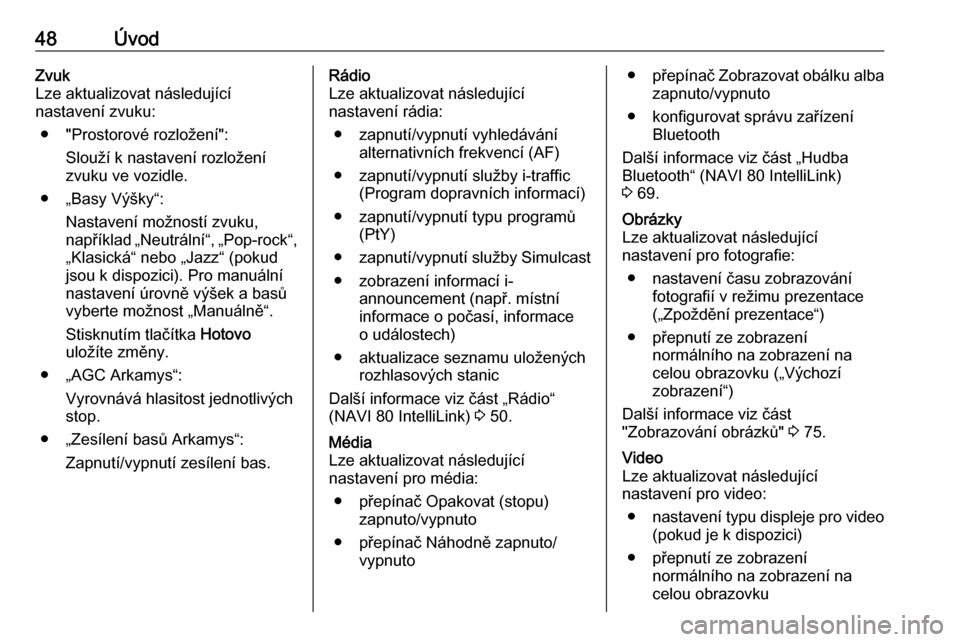
48ÚvodZvuk
Lze aktualizovat následující
nastavení zvuku:
● "Prostorové rozložení": Slouží k nastavení rozložení
zvuku ve vozidle.
● „Basy Výšky“: Nastavení možností zvuku,
například „Neutrální“, „Pop-rock“,
„Klasická“ nebo „Jazz“ (pokud
jsou k dispozici). Pro manuální
nastavení úrovně výšek a basů
vyberte možnost „Manuálně“.
Stisknutím tlačítka Hotovo
uložíte změny.
● „AGC Arkamys“: Vyrovnává hlasitost jednotlivých
stop.
● „Zesílení basů Arkamys“: Zapnutí/vypnutí zesílení bas.Rádio
Lze aktualizovat následující
nastavení rádia:
● zapnutí/vypnutí vyhledávání alternativních frekvencí (AF)
● zapnutí/vypnutí služby i-traffic (Program dopravních informací)
● zapnutí/vypnutí typu programů (PtY)
● zapnutí/vypnutí služby Simulcast
● zobrazení informací i- announcement (např. místní
informace o počasí, informace
o událostech)
● aktualizace seznamu uložených rozhlasových stanic
Další informace viz část „Rádio“
(NAVI 80 IntelliLink) 3 50.Média
Lze aktualizovat následující
nastavení pro média:
● přepínač Opakovat (stopu) zapnuto/vypnuto
● přepínač Náhodně zapnuto/ vypnuto●přepínač Zobrazovat obálku alba
zapnuto/vypnuto
● konfigurovat správu zařízení Bluetooth
Další informace viz část „Hudba
Bluetooth“ (NAVI 80 IntelliLink)
3 69.Obrázky
Lze aktualizovat následující
nastavení pro fotografie:
● nastavení času zobrazování fotografií v režimu prezentace
(„Zpoždění prezentace“)
● přepnutí ze zobrazení normálního na zobrazení na
celou obrazovku („Výchozí
zobrazení“)
Další informace viz část
"Zobrazování obrázků" 3 75.Video
Lze aktualizovat následující
nastavení pro video:
● nastavení typu displeje pro video
(pokud je k dispozici)
● přepnutí ze zobrazení normálního na zobrazení na
celou obrazovku
Page 58 of 135
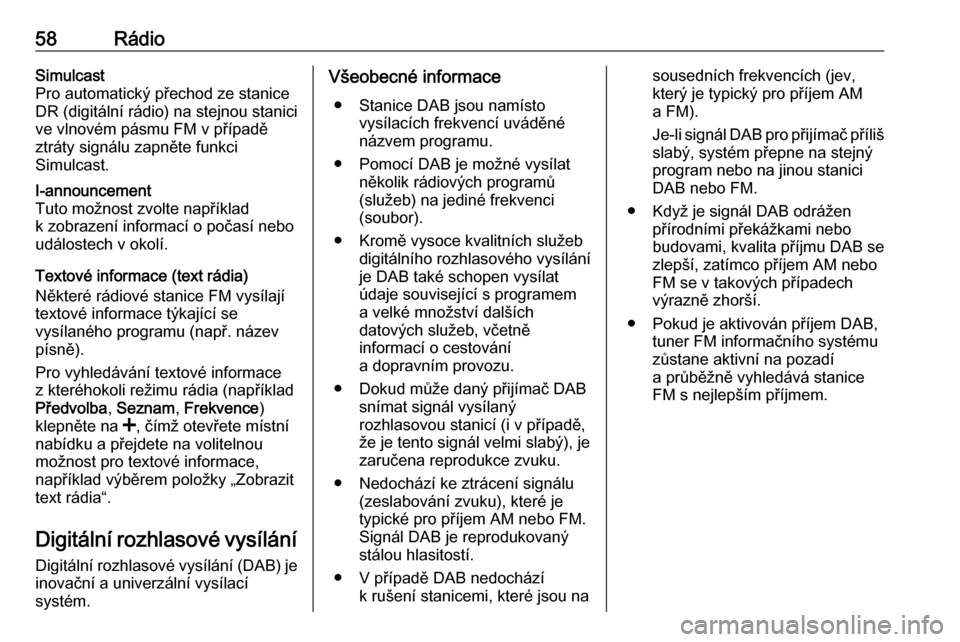
58RádioSimulcast
Pro automatický přechod ze stanice
DR (digitální rádio) na stejnou stanici
ve vlnovém pásmu FM v případě
ztráty signálu zapněte funkci
Simulcast.I-announcement
Tuto možnost zvolte například k zobrazení informací o počasí nebo
událostech v okolí.
Textové informace (text rádia)
Některé rádiové stanice FM vysílají
textové informace týkající se
vysílaného programu (např. název písně).
Pro vyhledávání textové informace
z kteréhokoli režimu rádia (například
Předvolba , Seznam , Frekvence )
klepněte na <, čímž otevřete místní
nabídku a přejdete na volitelnou
možnost pro textové informace,
například výběrem položky „Zobrazit
text rádia“.
Digitální rozhlasové vysílání
Digitální rozhlasové vysílání (DAB) je
inovační a univerzální vysílací
systém.
Všeobecné informace
● Stanice DAB jsou namísto vysílacích frekvencí uváděné
názvem programu.
● Pomocí DAB je možné vysílat několik rádiových programů
(služeb) na jediné frekvenci
(soubor).
● Kromě vysoce kvalitních služeb digitálního rozhlasového vysílání
je DAB také schopen vysílat
údaje související s programem
a velké množství dalších
datových služeb, včetně
informací o cestování
a dopravním provozu.
● Dokud může daný přijímač DAB snímat signál vysílaný
rozhlasovou stanicí (i v případě, že je tento signál velmi slabý), je
zaručena reprodukce zvuku.
● Nedochází ke ztrácení signálu (zeslabování zvuku), které je
typické pro příjem AM nebo FM.
Signál DAB je reprodukovaný
stálou hlasitostí.
● V případě DAB nedochází k rušení stanicemi, které jsou nasousedních frekvencích (jev,
který je typický pro příjem AM
a FM).
Je-li signál DAB pro přijímač příliš slabý, systém přepne na stejný
program nebo na jinou stanici DAB nebo FM.
● Když je signál DAB odrážen přírodními překážkami nebo
budovami, kvalita příjmu DAB se
zlepší, zatímco příjem AM nebo
FM se v takových případech
výrazně zhorší.
● Pokud je aktivován příjem DAB, tuner FM informačního systému
zůstane aktivní na pozadí
a průběžně vyhledává stanice FM s nejlepším příjmem.
Page 61 of 135
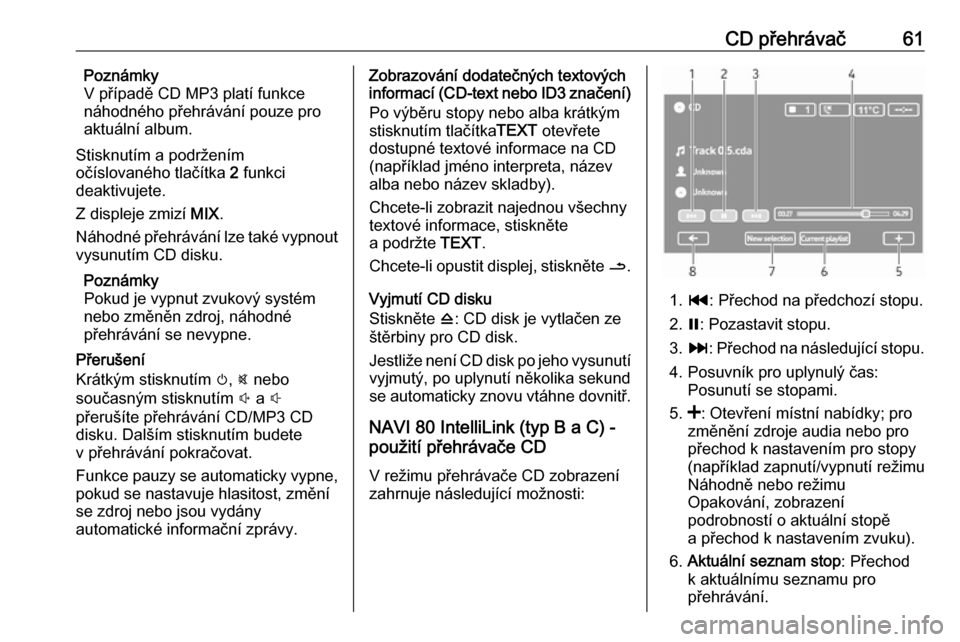
CD přehrávač61Poznámky
V případě CD MP3 platí funkce
náhodného přehrávání pouze pro
aktuální album.
Stisknutím a podržením
očíslovaného tlačítka 2 funkci
deaktivujete.
Z displeje zmizí MIX.
Náhodné přehrávání lze také vypnout
vysunutím CD disku.
Poznámky
Pokud je vypnut zvukový systém nebo změněn zdroj, náhodné
přehrávání se nevypne.
Přerušení
Krátkým stisknutím m, @ nebo
současným stisknutím ! a #
přerušíte přehrávání CD/MP3 CD
disku. Dalším stisknutím budete
v přehrávání pokračovat.
Funkce pauzy se automaticky vypne,
pokud se nastavuje hlasitost, změní
se zdroj nebo jsou vydány
automatické informační zprávy.Zobrazování dodatečných textových informací (CD-text nebo ID3 značení)
Po výběru stopy nebo alba krátkým
stisknutím tlačítka TEXT otevřete
dostupné textové informace na CD
(například jméno interpreta, název
alba nebo název skladby).
Chcete-li zobrazit najednou všechny
textové informace, stiskněte
a podržte TEXT.
Chcete-li opustit displej, stiskněte /.
Vyjmutí CD disku Stiskněte d: CD disk je vytlačen ze
štěrbiny pro CD disk.
Jestliže není CD disk po jeho vysunutí vyjmutý, po uplynutí několika sekund
se automaticky znovu vtáhne dovnitř.
NAVI 80 IntelliLink (typ B a C) -
použití přehrávače CD
V režimu přehrávače CD zobrazení
zahrnuje následující možnosti:
1. t : Přechod na předchozí stopu.
2. =: Pozastavit stopu.
3. v : Přechod na následující stopu.
4. Posuvník pro uplynulý čas: Posunutí se stopami.
5. <: Otevření místní nabídky; pro
změnění zdroje audia nebo pro
přechod k nastavením pro stopy (například zapnutí/vypnutí režimu
Náhodně nebo režimu
Opakování, zobrazení
podrobností o aktuální stopě
a přechod k nastavením zvuku).
6. Aktuální seznam stop : Přechod
k aktuálnímu seznamu pro
přehrávání.
Page 62 of 135
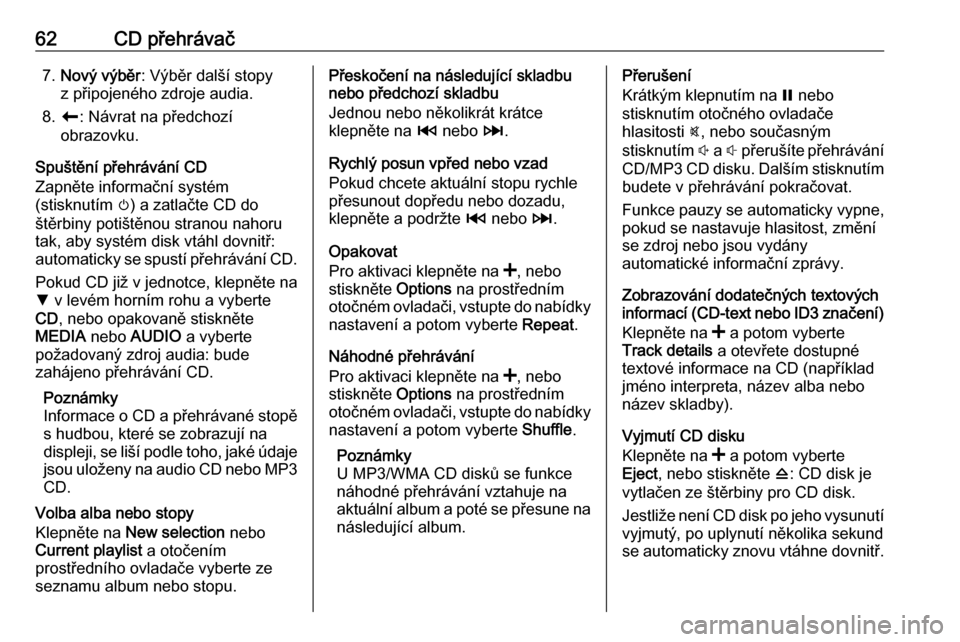
62CD přehrávač7.Nový výběr : Výběr další stopy
z připojeného zdroje audia.
8. r : Návrat na předchozí
obrazovku.
Spuštění přehrávání CD
Zapněte informační systém
(stisknutím m) a zatlačte CD do
štěrbiny potištěnou stranou nahoru
tak, aby systém disk vtáhl dovnitř:
automaticky se spustí přehrávání CD.
Pokud CD již v jednotce, klepněte na
S v levém horním rohu a vyberte
CD , nebo opakovaně stiskněte
MEDIA nebo AUDIO a vyberte
požadovaný zdroj audia: bude
zahájeno přehrávání CD.
Poznámky
Informace o CD a přehrávané stopě s hudbou, které se zobrazují na
displeji, se liší podle toho, jaké údaje
jsou uloženy na audio CD nebo MP3 CD.
Volba alba nebo stopy
Klepněte na New selection nebo
Current playlist a otočením
prostředního ovladače vyberte ze
seznamu album nebo stopu.Přeskočení na následující skladbu
nebo předchozí skladbu
Jednou nebo několikrát krátce
klepněte na 2 nebo 3.
Rychlý posun vpřed nebo vzad
Pokud chcete aktuální stopu rychle přesunout dopředu nebo dozadu,
klepněte a podržte 2 nebo 3.
Opakovat
Pro aktivaci klepněte na <, nebo
stiskněte Options na prostředním
otočném ovladači, vstupte do nabídky
nastavení a potom vyberte Repeat.
Náhodné přehrávání
Pro aktivaci klepněte na <, nebo
stiskněte Options na prostředním
otočném ovladači, vstupte do nabídky nastavení a potom vyberte Shuffle.
Poznámky
U MP3/WMA CD disků se funkce
náhodné přehrávání vztahuje na
aktuální album a poté se přesune na následující album.Přerušení
Krátkým klepnutím na = nebo
stisknutím otočného ovladače
hlasitosti @, nebo současným
stisknutím ! a # přerušíte přehrávání
CD/MP3 CD disku. Dalším stisknutím budete v přehrávání pokračovat.
Funkce pauzy se automaticky vypne,
pokud se nastavuje hlasitost, změní
se zdroj nebo jsou vydány
automatické informační zprávy.
Zobrazování dodatečných textových
informací (CD-text nebo ID3 značení)
Klepněte na < a potom vyberte
Track details a otevřete dostupné
textové informace na CD (například
jméno interpreta, název alba nebo
název skladby).
Vyjmutí CD disku
Klepněte na < a potom vyberte
Eject , nebo stiskněte d: CD disk je
vytlačen ze štěrbiny pro CD disk.
Jestliže není CD disk po jeho vysunutí
vyjmutý, po uplynutí několika sekund
se automaticky znovu vtáhne dovnitř.
Page 63 of 135
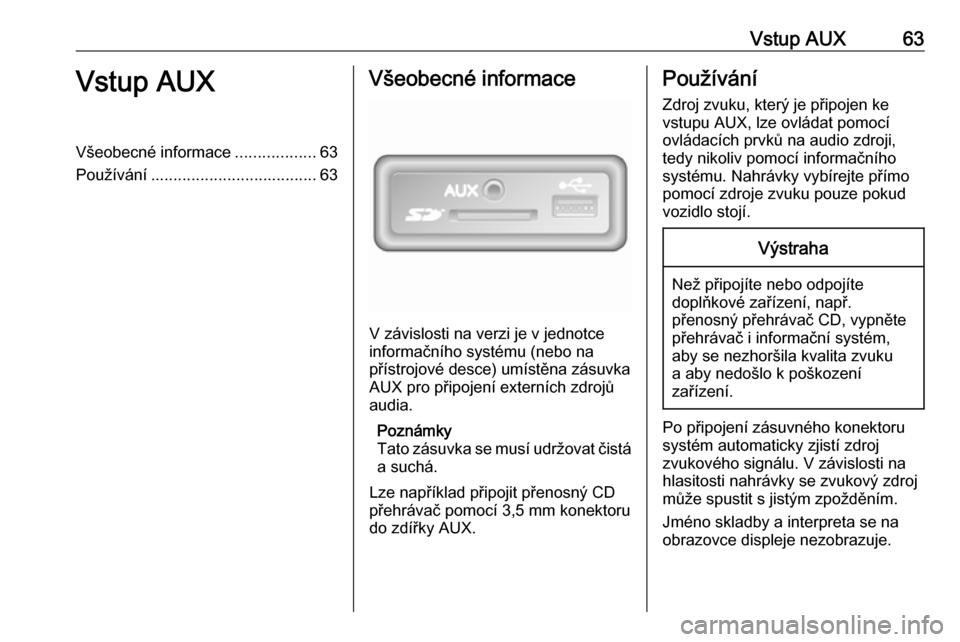
Vstup AUX63Vstup AUXVšeobecné informace..................63
Používání ..................................... 63Všeobecné informace
V závislosti na verzi je v jednotce
informačního systému (nebo na
přístrojové desce) umístěna zásuvka
AUX pro připojení externích zdrojů
audia.
Poznámky
Tato zásuvka se musí udržovat čistá
a suchá.
Lze například připojit přenosný CD
přehrávač pomocí 3,5 mm konektoru
do zdířky AUX.
Používání
Zdroj zvuku, který je připojen ke
vstupu AUX, lze ovládat pomocí
ovládacích prvků na audio zdroji,
tedy nikoliv pomocí informačního
systému. Nahrávky vybírejte přímo
pomocí zdroje zvuku pouze pokud
vozidlo stojí.Výstraha
Než připojíte nebo odpojíte
doplňkové zařízení, např.
přenosný přehrávač CD, vypněte
přehrávač i informační systém,
aby se nezhoršila kvalita zvuku
a aby nedošlo k poškození
zařízení.
Po připojení zásuvného konektoru
systém automaticky zjistí zdroj
zvukového signálu. V závislosti na
hlasitosti nahrávky se zvukový zdroj může spustit s jistým zpožděním.
Jméno skladby a interpreta se na
obrazovce displeje nezobrazuje.
Page 69 of 135
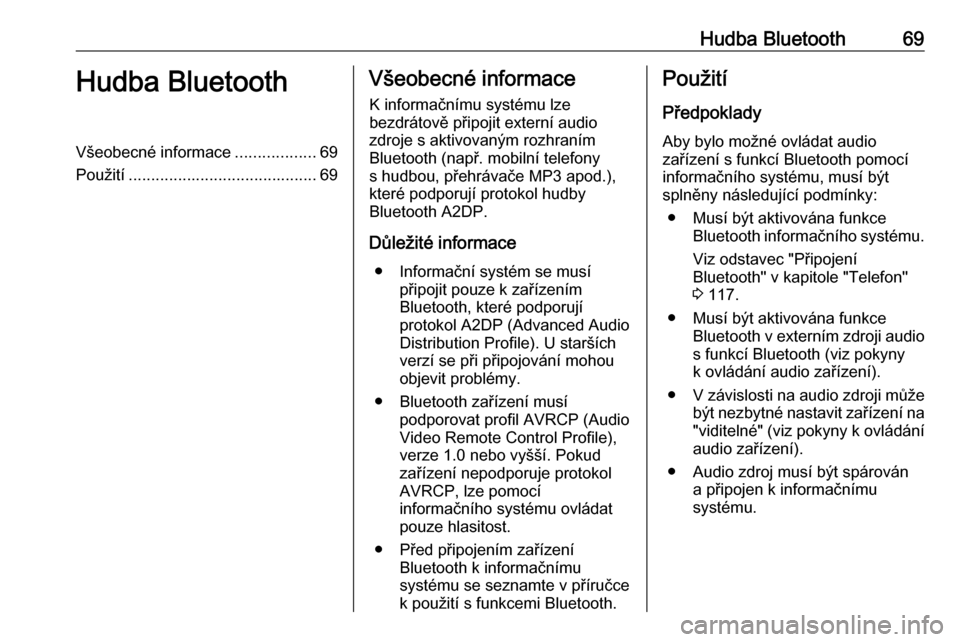
Hudba Bluetooth69Hudba BluetoothVšeobecné informace..................69
Použití .......................................... 69Všeobecné informace
K informačnímu systému lze
bezdrátově připojit externí audio zdroje s aktivovaným rozhraním
Bluetooth (např. mobilní telefony
s hudbou, přehrávače MP3 apod.),
které podporují protokol hudby
Bluetooth A2DP.
Důležité informace ● Informační systém se musí připojit pouze k zařízením
Bluetooth, které podporují
protokol A2DP (Advanced Audio
Distribution Profile). U starších
verzí se při připojování mohou
objevit problémy.
● Bluetooth zařízení musí podporovat profil AVRCP (Audio
Video Remote Control Profile), verze 1.0 nebo vyšší. Pokud
zařízení nepodporuje protokol
AVRCP, lze pomocí
informačního systému ovládat
pouze hlasitost.
● Před připojením zařízení Bluetooth k informačnímu
systému se seznamte v příručce
k použití s funkcemi Bluetooth.Použití
Předpoklady Aby bylo možné ovládat audio
zařízení s funkcí Bluetooth pomocí
informačního systému, musí být
splněny následující podmínky:
● Musí být aktivována funkce Bluetooth informačního systému.
Viz odstavec "Připojení
Bluetooth" v kapitole "Telefon"
3 117.
● Musí být aktivována funkce Bluetooth v externím zdroji audio
s funkcí Bluetooth (viz pokyny
k ovládání audio zařízení).
● V závislosti na audio zdroji může
být nezbytné nastavit zařízení na "viditelné" (viz pokyny k ovládání
audio zařízení).
● Audio zdroj musí být spárován a připojen k informačnímu
systému.
Page 87 of 135
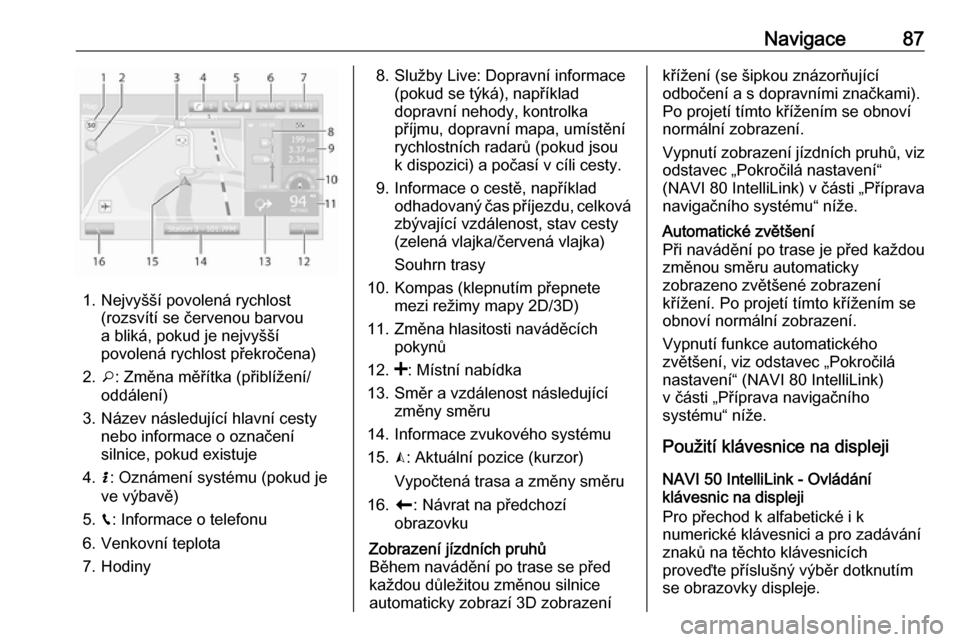
Navigace87
1. Nejvyšší povolená rychlost(rozsvítí se červenou barvou
a bliká, pokud je nejvyšší
povolená rychlost překročena)
2. o: Změna měřítka (přiblížení/
oddálení)
3. Název následující hlavní cesty nebo informace o označení
silnice, pokud existuje
4. H: Oznámení systému (pokud je
ve výbavě)
5. g: Informace o telefonu
6. Venkovní teplota
7. Hodiny
8. Služby Live: Dopravní informace (pokud se týká), například
dopravní nehody, kontrolka
příjmu, dopravní mapa, umístění
rychlostních radarů (pokud jsou k dispozici) a počasí v cíli cesty.
9. Informace o cestě, například odhadovaný čas příjezdu, celkovázbývající vzdálenost, stav cesty
(zelená vlajka/červená vlajka)
Souhrn trasy
10. Kompas (klepnutím přepnete mezi režimy mapy 2D/3D)
11. Změna hlasitosti naváděcích pokynů
12. <: Místní nabídka
13. Směr a vzdálenost následující změny směru
14. Informace zvukového systému
15. K: Aktuální pozice (kurzor)
Vypočtená trasa a změny směru
16. r: Návrat na předchozí
obrazovkuZobrazení jízdních pruhů
Během navádění po trase se před
každou důležitou změnou silnice
automaticky zobrazí 3D zobrazeníkřížení (se šipkou znázorňující
odbočení a s dopravními značkami).
Po projetí tímto křížením se obnoví
normální zobrazení.
Vypnutí zobrazení jízdních pruhů, viz
odstavec „Pokročilá nastavení“
(NAVI 80 IntelliLink) v části „Příprava
navigačního systému“ níže.Automatické zvětšení
Při navádění po trase je před každou
změnou směru automaticky
zobrazeno zvětšené zobrazení
křížení. Po projetí tímto křížením se
obnoví normální zobrazení.
Vypnutí funkce automatického
zvětšení, viz odstavec „Pokročilá
nastavení“ (NAVI 80 IntelliLink)
v části „Příprava navigačního
systému“ níže.
Použití klávesnice na displeji
NAVI 50 IntelliLink - Ovládání
klávesnic na displeji
Pro přechod k alfabetické i k
numerické klávesnici a pro zadávání
znaků na těchto klávesnicích
proveďte příslušný výběr dotknutím
se obrazovky displeje.
Page 122 of 135
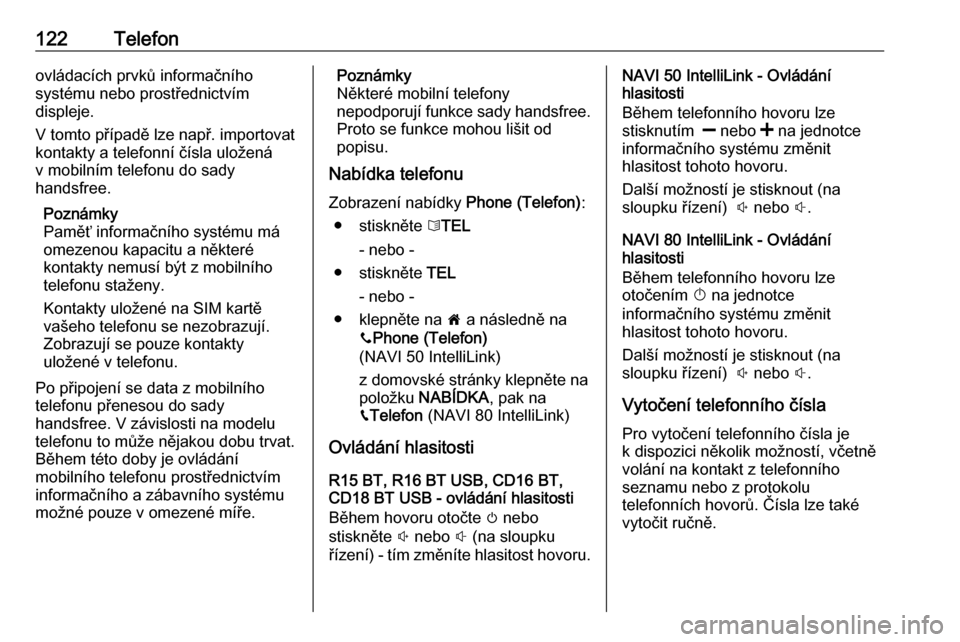
122Telefonovládacích prvků informačního
systému nebo prostřednictvím
displeje.
V tomto případě lze např. importovat
kontakty a telefonní čísla uložená v mobilním telefonu do sady
handsfree.
Poznámky
Paměť informačního systému má
omezenou kapacitu a některé
kontakty nemusí být z mobilního
telefonu staženy.
Kontakty uložené na SIM kartě
vašeho telefonu se nezobrazují.
Zobrazují se pouze kontakty
uložené v telefonu.
Po připojení se data z mobilního
telefonu přenesou do sady
handsfree. V závislosti na modelu telefonu to může nějakou dobu trvat.
Během této doby je ovládání
mobilního telefonu prostřednictvím
informačního a zábavního systému
možné pouze v omezené míře.Poznámky
Některé mobilní telefony
nepodporují funkce sady handsfree. Proto se funkce mohou lišit od
popisu.
Nabídka telefonu
Zobrazení nabídky Phone (Telefon):
● stiskněte 6TEL
- nebo -
● stiskněte TEL
- nebo -
● klepněte na 7 a následně na
y Phone (Telefon)
(NAVI 50 IntelliLink)
z domovské stránky klepněte na
položku NABÍDKA , pak na
g Telefon (NAVI 80 IntelliLink)
Ovládání hlasitosti
R15 BT, R16 BT USB, CD16 BT,
CD18 BT USB - ovládání hlasitosti
Během hovoru otočte m nebo
stiskněte ! nebo # (na sloupku
řízení) - tím změníte hlasitost hovoru.NAVI 50 IntelliLink - Ovládání
hlasitosti
Během telefonního hovoru lze
stisknutím ] nebo < na jednotce
informačního systému změnit
hlasitost tohoto hovoru.
Další možností je stisknout (na
sloupku řízení) ! nebo #.
NAVI 80 IntelliLink - Ovládání
hlasitosti
Během telefonního hovoru lze
otočením X na jednotce
informačního systému změnit
hlasitost tohoto hovoru.
Další možností je stisknout (na
sloupku řízení) ! nebo #.
Vytočení telefonního čísla
Pro vytočení telefonního čísla je
k dispozici několik možností, včetně
volání na kontakt z telefonního
seznamu nebo z protokolu
telefonních hovorů. Čísla lze také
vytočit ručně.